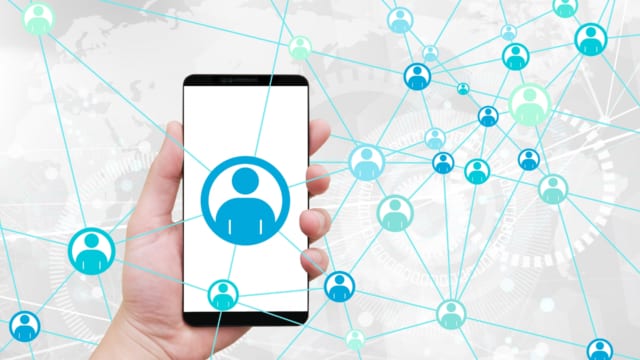スマートフォンから気軽にライブ配信が行えるライブ配信アプリですが、最近はPCから配信をしている方も増えてきています。PCからのライブ配信はスマートフォンよりも少し手間がかかりますが、その分ゲーム配信や本格的な歌配信などライブ配信で出来ることの幅を大きく広げることが可能になります。
国内で人気のライブ配信アプリ17LIVE(17ライブ)ではライブ配信ソフトOBS Studioを使用することが推奨されています。OBSにはライブ配信に必要な機能が沢山取り込まれており、また拡張性にも優れているので自分好みのカスタマイズをすることでライブ配信がよりやり易く楽しくなるツールです。
しかしながらPCからの配信となると、ライブ配信アプリの使い方だけでなく様々なソフトウェアやPC・周辺機器の知識が必要となるので少しハードルが高く感じてしまう方もいるかもしれません。
そこで今回は17LIVE(17ライブ)でOBSを利用して配信を行う際にコメントを表示する方法・設定の仕方について解説させていただきます。是非こちらの記事を参考にPC配信にチャレンジしてみてください。
Contents
\2ヶ月で月収50万を目指す方法!/
これからライバーになりたい方、ライバーとして成功したい方、ライバーでの成果が伸び悩んでいるあなた。 ライバー公式事務所に所属してみませんか? ライバーとして成功している方々は、事務所に所属している方がほとんどです。 なぜ事務所に所属するとライバーとしての成功確立があがるのでしょうか? それはライブ配信に関する知見を多くもっており、それらの知見をもったスタッフさんのサポートがつくからです。 ライブ配信応援ナビの管理人は、数多くのライバー芸能事務所を比較検討した結果、現在はpocochaや17Live、ミクチャの公式事務所でもある「ライバークリエイト」さんをオススメしています。
- 初心者でも安心!専用マニュアルと丁寧なサポートを実施!
- TOP事務所のみ可能な「高額の時給保証」あり!
- ライブ配信特化の事務所だから、ノウハウやサポートが豊富で手厚い
- 初心者から、月収100万円のTOPライバーを多数排出!
- 女性トップライバーや、ニューヨークで認められたミュージシャン男性ライバーなどが担当マネージャーが経験豊富
- 夜のお仕事をされている方や、学生さんでもスケジュールにあった配信方法をコンサルティング!
- プロミュージシャン御用達の有名楽器店が、機材選定やメンテナンス等、全面サポート!
- 他事務所と比べて、事務所の手数料を安く設定!
- Pococha、17LIVEなど大手アプリの公式グレード認定!渋谷区恵比寿ガーデンプレイスが本社!
- Popteenなどの有名雑誌やその他多くのメディアに掲載!
ライバークリエイトは2,000名を超えるライバーサポートの実績があり、所属ライバーからもとても評判が高い事務所となってます!
以下の公式Lineを追加していただくと、ライバークリエイト担当者がライバーになる方法について親切に教えてくれます!!




17LIVE(イチナナ)のPC配信とは?



まずは17LIVEのPC配信がどういったものなのかについて説明させていただきます。
17LIVEはライブ配信・ライブ視聴が行えるアプリですが、PCからでもライブの視聴や配信が行えるという仕組みになっています。以前までは認証・準認証ライバーといった一部のユーザーのみがPCから配信を行えていましたが、2021年に行われた変更によって2022年1月現在すべてのユーザーがPCから配信を行えるようになっています。
PC配信のメリット
PCからの配信ではスマートフォンからの配信と異なり、好きな位置にカメラを設置したり背信画面を自分好みにカスタマイズしたりといったことが可能になる他、カメラを映した状態でのゲーム配信やイラストを描く配信といった配信内容の幅を大きく広げることが出来ます。
またスマートフォンからの配信では長時間配信によって端末が熱暴走してしまったりWifiの接続状況によって配信が途切れてしまったりするおそれがありますが、PC配信の場合はスマートフォンに比べて安定した状態で長時間のライブ配信を行えるようになります。
PC配信のデメリット
ここまで読むと『PC配信ってメリットしかないじゃん!』と思ってしまいますが、PC配信はスマートフォン配信と比べて必要とされる機材や知識が多くなってしまいます。スマートフォンはアプリをインストールしてしまえば端末1台から配信が始められるので、気軽に配信を始めやすい上に要求される機材や知識も少なく済むといったメリットがあります。
PCからライブ配信を行う場合、まず自分の音声や映像を収録するためのカメラ・マイクやオーディオインターフェイスなどの機材を用意しなければいけません。ゲーム配信を行う場合には更にゲーム映像を取り込む為のキャプチャーボードやソフトウェアが必要です。
またPC本体の性能が低いと配信がカクついたり映像が途切れてしまったりするので、一定以上の性能を満たすPCを所持している必要もあります。快適にライブ配信が行えるPCとなると最低でも10万円~20万円といった価格になってしまいます。
カメラ・マイクも価格によって大きく性能が変化するのでよりライブ配信の質を高めたいとなった場合にかなりの金額が必要になるというのがPC配信のハードルを上げている要因の一つです。
PC配信に向いている人
PC配信は特にPCや配信機材を用意するハードルが高いので、ライブ配信をこれから始めたい、ライバーに興味があるといった人はまずスマートフォンからライブ配信を始めてみることをオススメします。
スマートフォンであれば端末1つで配信を始められる上、17LIVEの場合はスマートフォンからでも十分にライバー活動を行うことが出来ます。
今よりもライブ配信の質を高めたい、ゲーム配信など今よりも配信内容の幅を広げたいといった方にはPC配信がとてもオススメです。
PC配信をする時に必要な機材・あると便利な機材
PC配信をする際はPC・モニター・キーボードといった基本的なPCの周辺機器の他にも必要な機材・あった方がいい機器といったものが沢山あります。特に必要な機材が欠けていると満足にライブ配信を行うことが出来なくなってしまうので注意しましょう。
マイク
PC配信に欠かせないものが自分の音声を収録する為のマイクです。
ノートパソコンなどは内蔵マイクが搭載されている場合もありますが、内蔵マイクをそのまま利用することはオススメしません。内蔵マイクは性能が高くないことが多く、PCの内部にあるのでPCファンの音やキーボードの音を拾ってしまうこともあります。
特にマイクは性能の差が大きく開いてくる機材になるので、出来る限り性能の高いものを選ぶようにしましょう。逆に安価なマイクを選んでしまうと音質が悪くなり配信の質を下げる要因となってしまいます。
配信で使用するマイクは大きく分けて『USBでPCに直接接続するマイク』と『オーディオインターフェイスを介して接続するマイク』の2つに分かれます。後者の場合、オーディオインターフェイスも必要となるので機材にかかる金額が高くなってしまいますが、その分USB接続のマイクに比べて音質がとても良くなります。
ライブ配信では音質もかなり重要な要素となってくるので可能であればオーディオインラーフェイスを利用してみるのがオススメです。
カメラ
17ライバーは顔出し配信が基本となるのでカメラも用意しておきましょう。
最近のPCに内蔵されているカメラであればPC配信でも問題なく利用できるかと思いますが、配信していてもっと綺麗な映像を収録したくなった場合にはこちらも別途購入するようにしましょう。
性能の高いカメラを使用するとAIによる補正で映像が最適化されたり、自動でピントやフォーカスを合わせてくれたりなど映像の質を大きく上げることが出来ます。
ただしライブ配信での映像の品質は回線状況にも左右されることに注意しておきましょう。映像の画質を良くしようとするとその分回線にかかる負担も大きくなるので、無線接続や貧弱な回線を使用している場合は配信がカクついてしまうこともあります。
オーディオインターフェイス・ミキサー
オーディオインターフェイス・ミキサーは必須というわけではありませんが、ライブ配信にあると便利な機材の代表格です。ライブ配信で音質の向上を考えている時にはまずオーディオインターフェイスの導入を考えてみましょう。
オーディオインターフェイス・ミキサーは配信の音質向上に役立つだけでなく、好きなタイミングで効果音を鳴らしたり楽器の音をライブ配信に取り入れられたりと配信内容の幅を広げる事にも役立ちます。
17LIVE(イチナナ)のPC配信で使うOBSとは?



OBSとはストリーミング配信・録画をする為のソフトウェア『OBS Studio』のことを指しており、17LIVEではこのOBSを利用することで誰でもPCから配信をすることが可能となっています。
OBSは単純にライブ配信が行えるというだけではなく、自分の好きなようにライブ配信のレイアウトを変更したりコメントを配信上の画面に映したりといったカスタマイズも可能になります。無料で利用することが出来るのでPC配信を考えている場合はまずインストールしてみましょう。
またOBSは17LIVEに限らずYoutubeやTwitchといった配信サイトでも多くの方が利用しているメジャーな配信ソフトウェアなので、何か困った事やカスタマイズしたい点があった時にインターネット上で情報を探しやすいといった利点もあります。OBSを利用していて何か気になることがあればまず検索してみるのがオススメです。
OBSのインストール方法
OBSのインストールは下記のサイトから行えます。
URLをクリックしてページを開いたら自身の使っているPCのOSに合わせたインストーラーをダウンロードしましょう。OBSはWindows,Mac,Linuxといった様々なOSに対応しており、Windows,Macの場合はインストーラーの手順に従うだけでOBSのインストールが完了します。
アップデートがあった場合もソフトウェアを起動した際に通知され更新が可能なので、一度インストールしてしまえば基本的にそのままずっと使い続けることが可能です。
OBSでコメントを表示する方法!
ここからは実際にOBSでコメントを表示する方法について解説させていただきます。
OBSにブラウザソースを追加
まずはOBSを開き『ソース』という項目にある『+マーク』をクリックしましょう。
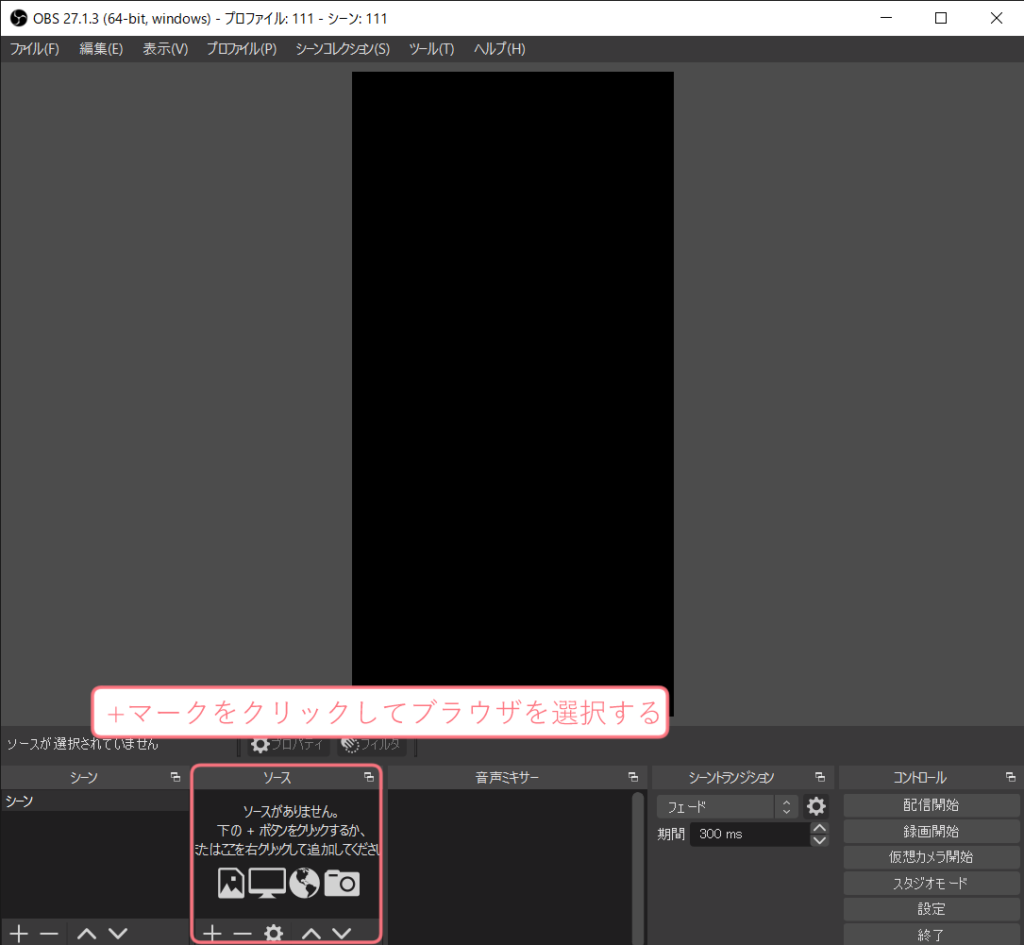
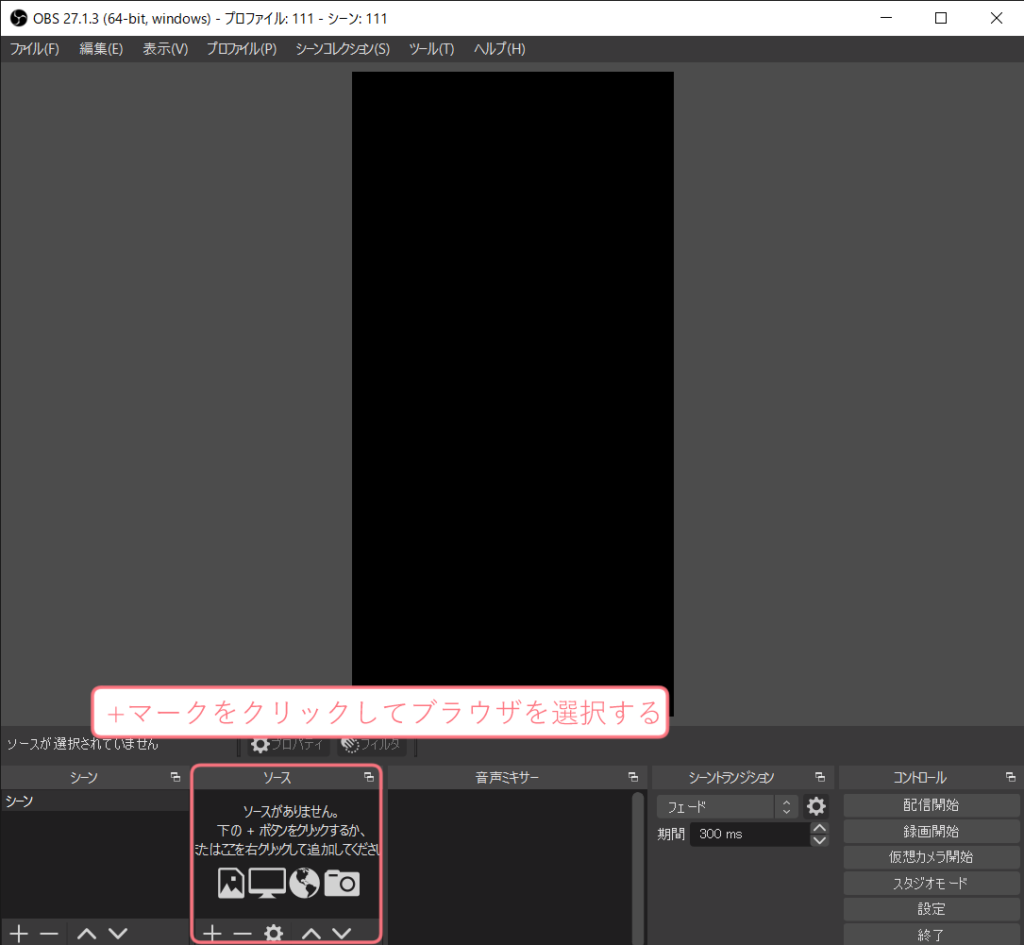
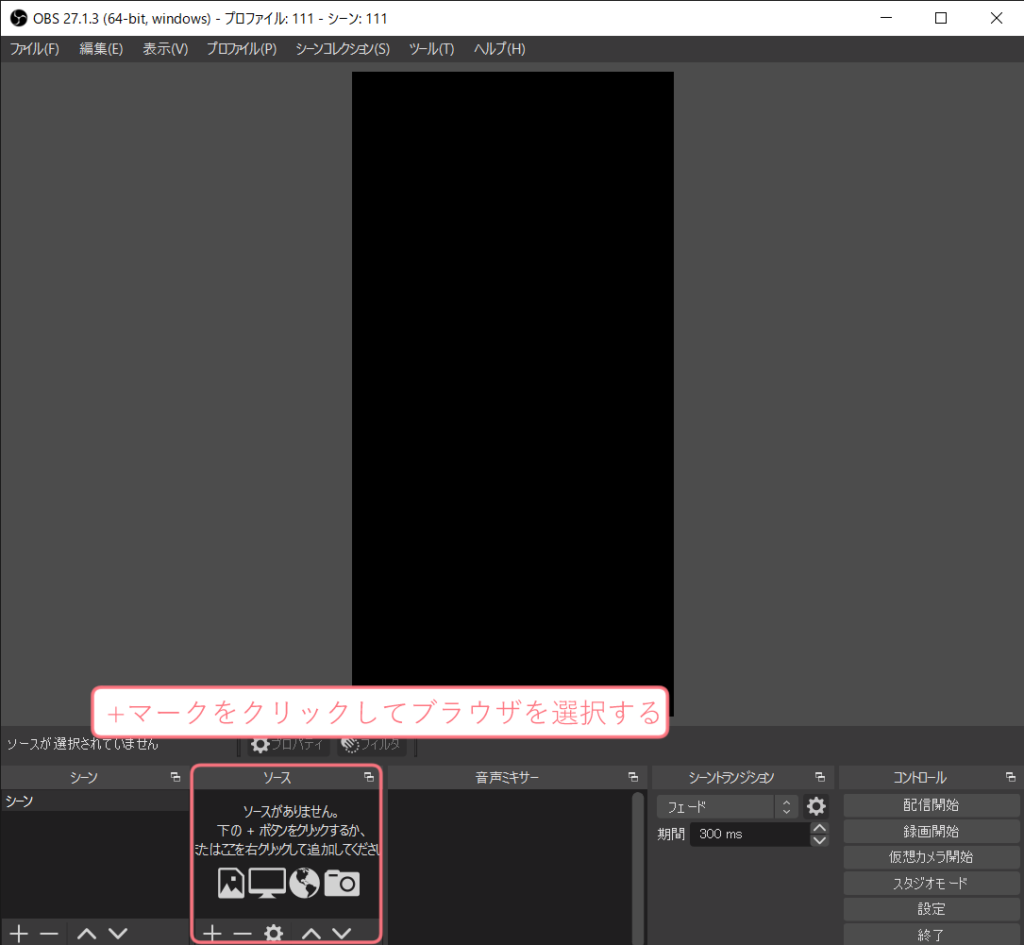
+マークをクリックすると更に項目が沢山表示されますが、その中から『ブラウザ』を選択します。
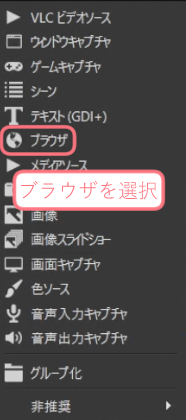
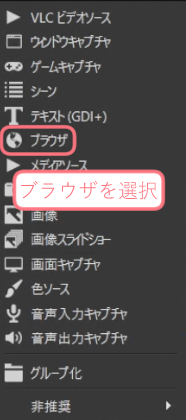
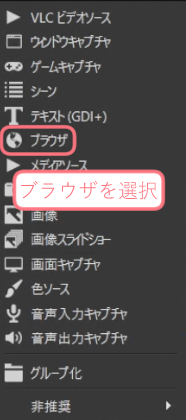
ブラウザという項目をソースに追加するとブラウザソースの詳細設定画面が開きます。この画面の項目を設定することで17LIVEのコメントをOBS上に表示できるようになります。
ブラウザソースの設定
設定する項目は以下の手順の通りとなります。
- 自身の配信URLをコピー&ペーストする
- 幅・高さの設定を行う
- 『OBSを介して音声を制御する』という項目にチェックを入れる
- カスタムCSSを入力する
- 『シーンがアクティブになったときにブラウザの表示を更新』という項目にチェックを入れる
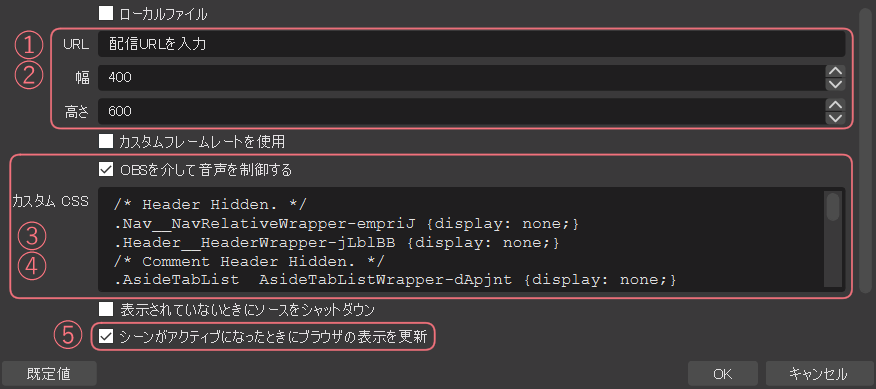
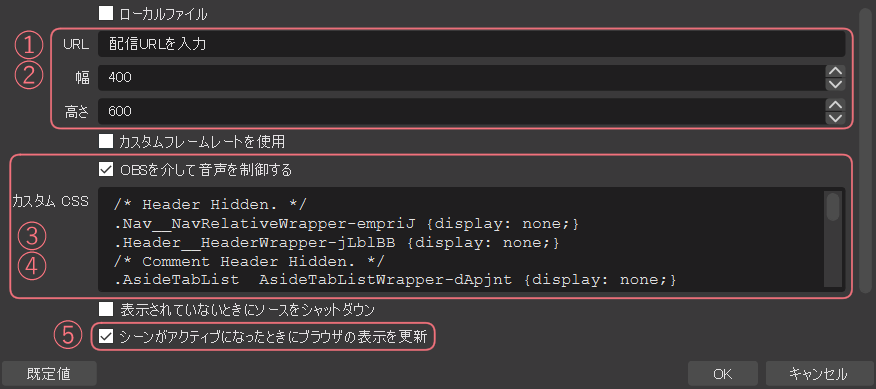
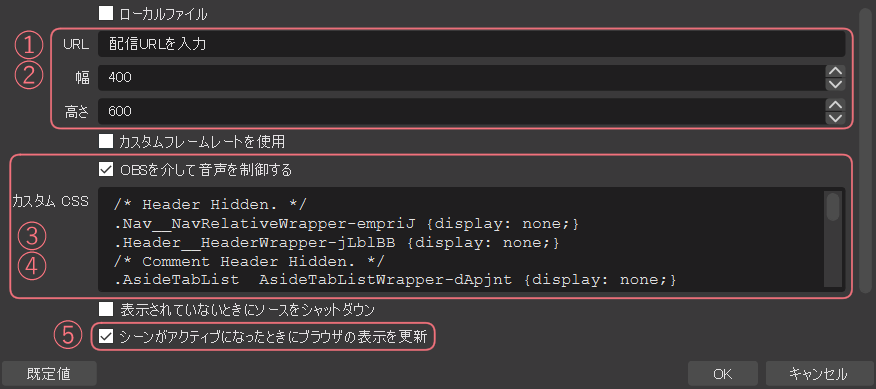
まず自身の配信のURLをコピー&ペーストで貼り付けましょう。
幅・高さに関しては自身の配信レイアウトに合わせて変更しましょう。ただし比率を変更するとコメントが見づらくなってしまうことがあるので2対3の比率で設定することをオススメします。
カスタムCSSについては以下のものをそのままコピー&ペーストで貼り付けましょう。
/* Header Hidden. */
.Nav__NavRelativeWrapper-empriJ {display: none;}
.Header__HeaderWrapper-jLblBB {display: none;}
/* Comment Header Hidden. */
.AsideTabList__AsideTabListWrapper-dApjnt {display: none;}
/* Comment Bottom Hidden. */
.SubmitChat__SubmitChatWrapper-kLTVjd {display: none;}
.GiftBox__BoxWrapper-dIBSwd {display: none;}
.AsideContent-eTOXSN [style*=’position: relative;’] {display: none;}
/* コメントの幅指定 */
.AsideLive__AsideLiveWrapper-kvCbuN {width: 400px;}
/* コメントカラー設定 */
.Chat__ChatWrapper-dhHBjd {
/* background-color: #ededed; */
background-color: rgba(40, 35, 45, 0.7);
border-color: #8c8c8c;
/* border: solid 1px; */
border-radius: 8px;
padding: 6px;
color: #FFFFFF;
}
.Chat__ContentWrapper-krutWa {
color: #FFFFFF;
}
.Reaction__ControlledText-jnWOxE {
color: #FFFFFF;
}
以上の設定によって配信上でコメントを表示させることが可能になります。
背景を透過してコメントだけを表示する方法
配信画面で背景を切り抜いてコメントだけを表示したい場合はクロマキーという設定から背景を透過できるようになります。
まず先ほど設定した『ブラウザ』という項目を右クリックしましょう。表示された選択肢の中から『フィルタ』を選択します。
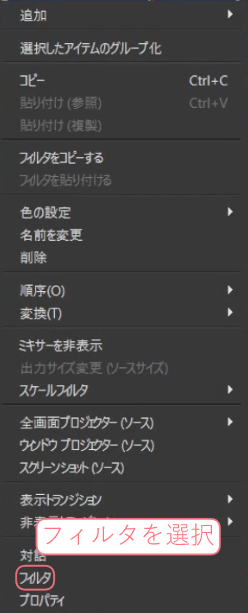
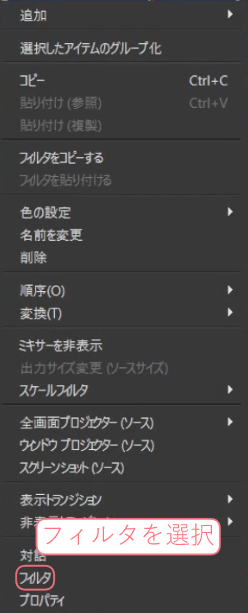
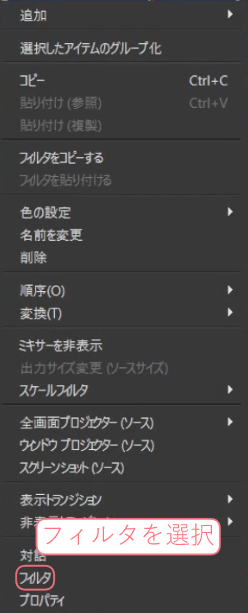
エフェクトフィルタにクロマキーという項目を追加し、画像の通りに設定を行いましょう。
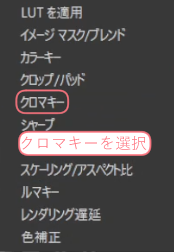
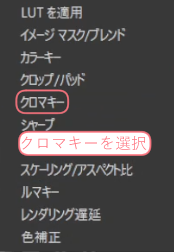
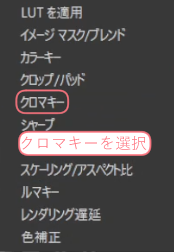



こちらの設定によってコメントのみが切り抜かれて配信に表示されるようになります。
17LIVE(イチナナ)で配信設定に悩んでいるならライバー事務所に所属してみるのもオススメ!
PCでのライブ配信はスマートフォンからの配信と比べて多くの機材が必要となったり、ソフトウェアやパソコンそのものの知識が問われたりとハードルが高くなっています。特に機材にかかる金額が高くなり、パソコンも快適に配信をしようとすると10万円~20万円台とかなりの高額となってきます。
しかしながらPC配信をすることでライブ配信のクオリティを大幅に上昇させたり、スマートフォンからでは難しかったゲーム配信や本格的な歌配信・演奏配信が可能になったりとライバーとしての活動の幅を広げることが出来る様になるので、ライブ配信に慣れてきた方はPC配信にも挑戦してみては如何でしょうか。
『PC配信をしてみたいけど機材のことや配信設定で躓いてしまった・・・』
『配信の幅を広げて今よりもっと人気になりたい!』
という方はライバー事務所に所属してみるのもオススメです。
ライバー事務所はライバー1人1人に寄り添ってサポートをしてくれるので配信設定に躓いた時や配信内容で悩んだ際にとても大きな力になってくれます。また多くのライバーをサポートしてきた経験からライブ配信ノウハウが蓄積されており、それぞれのライバーが目標としているところへより効率的に辿り着けるようアドバイスもしてくれる存在です。
17LIVEのライバー事務所については以下の記事で詳しく解説しているので気になった方は是非読んでみてください。
17live(ワンセブンライブ/旧イチナナ)ライバー事務所おすすめランキング【口コミや評判を徹底比較】
17LIVE(ワンセブンライブ/旧イチナナ)人気ライバー事務所を徹底比較! 初心者でも安心のノウハウとサポート力のあるおすすめライバー事務所は?
【管理人からお知らせ】 初心者でも「公式ライバー」として自宅で月収50万円稼ぐ方法
「公式ライバー」「公式ライバー事務所」と行っても、イマイチ「ピン」と来ませんよね?
Pococha(ポコチャ)、17Live(ワンセブンライブ/イチナナ)をはじめとする人気ライブ配信アプリは、実は「公式事務所」という芸能事務所と提携をして、タレント(ライバー)さんをマネージメントしていいます。
そして、公式事事務所に所属しているライバーさんは、ライブ配信アプリの中で「公式ライバー」と呼ばれ、特別な扱いを受けることができます!※プロフィール欄にチェックマークが付与されているので、一目で分かります。
公式ライバーは、プロフィール欄にチェックマークが付されているので、一目で分かります。後述しますが、公式ライバーになると、一般ライバーと比較して、様々なメリットが受けられます! 一番ピンと来るのは、報酬です。 公式ライバーならではの報酬体型があり、週2〜3日で月収50万円から、数百万円まで、稼いでいる方も少なくありません。
「ライバーさんを応援する」という目的で運営している、本ブログの一番のオススメの事務所は「ライバークリエイト」さんです!
- 初心者でも安心!専属マネージャーと日本一詳しい配信サイトによる徹底したサポートを実施!
- TOP事務所だからこそ実現!業界最高の報酬還元率!
- 初心者でも安心!専用マニュアルと丁寧なサポートを実施!
- TOP事務所のみ可能な「高額の時給保証」あり!
- ライブ配信特化の事務所だから、ノウハウやサポートが豊富で手厚い
- 初心者から、月収100万円のTOPライバーを多数排出!
- 女性トップライバーや、ニューヨークで認められたミュージシャン男性ライバーなどが担当マネージャーが経験豊富
- 夜のお仕事をされている方や、学生さんでもスケジュールにあった配信方法をコンサルティング!
- プロミュージシャン御用達の有名楽器店が、機材選定やメンテナンス等、全面サポート!
- 他事務所と比べて、事務所の手数料を安く設定!
- Pococha、17LIVEなど大手アプリの公式グレード認定!渋谷区恵比寿ガーデンプレイスが本社!
- Popteenなどの有名雑誌やその他多くのメディアに掲載!
※ちなみに「芸能事務所 所属料金」などはなく「完全無料」です。
お金が必要な詐欺まがいの事務所には、絶対に引っかからないでください
以下の公式Lineを追加していただくと、ライバークリエイトの担当者がライバーになる方法について親切に教えてくれます!
PCの方は、スマートフォンで以下のQRコードを読み取っていただくと、ライバークリエイトの公式Lineを友達追加できます。




詳しく知りたい方は、以下の記事をチェックしてみてください! 【イチナナ】オススメの公式ライバー事務所は?選び方のポイントは?